

|
本站电脑知识提供应用软件知识,计算机网络软件知识,计算机系统工具知识,电脑配置知识,电脑故障排除和电脑常识大全,帮助您更好的学习电脑!不为别的,只因有共同的爱好,为软件和互联网发展出一分力! 优酷电脑版怎么下载视频到U盘呢,具体该怎么操作呢?那么今日小编就和大家一起分享优酷电脑版下载视频到U盘的方法,有需要的朋友可以来看看哦,希望可以帮助到大家。 首先将u盘插进电脑。 接着在我们的电脑桌面上找到优酷并点击它,如下图所示。 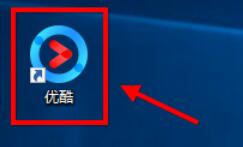 在屏幕上方的搜索栏,输入想要下载的影片名称并点击回车键,如下图所示。 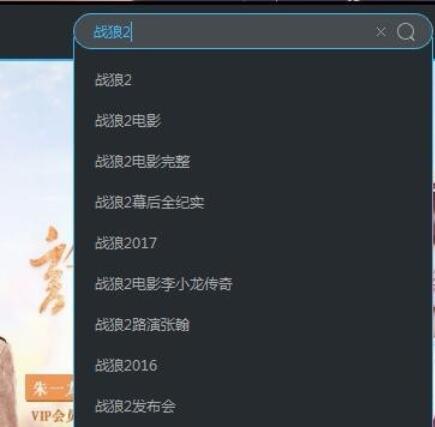 接着点击立即播放,如下图所示。 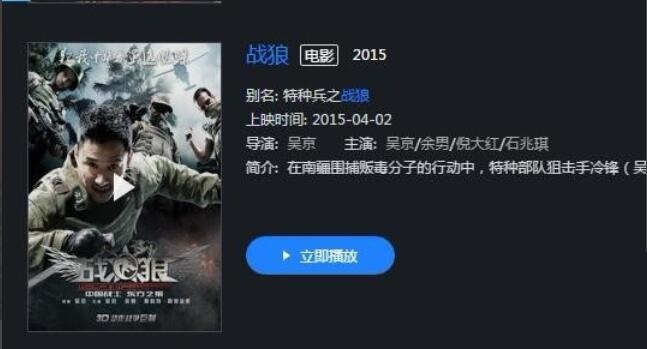 然后右击视频,并点击下载,如下图所示。 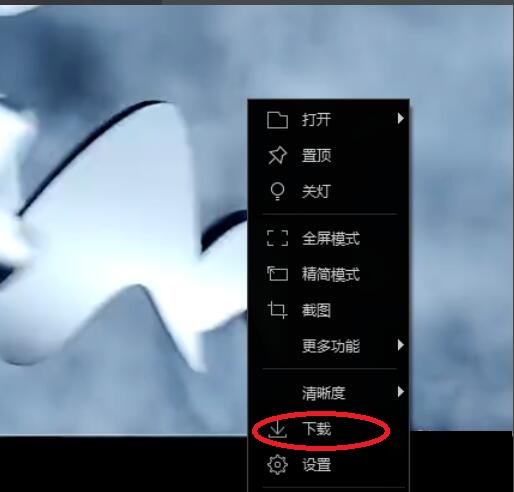 接着点击路径右侧的选择,如下图所示。 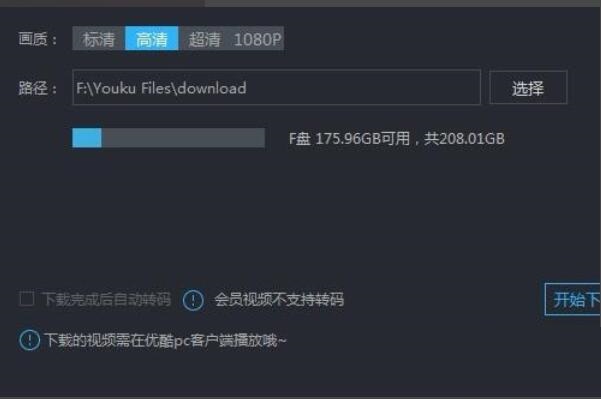 然后选择U盘的某个文件夹,最后点击开始下载就可以了。 以上就是小编分享的优酷电脑版下载视频到U盘的方法,还不会的朋友赶紧来学习一下哦。 学习教程快速掌握从入门到精通的电脑知识 |
温馨提示:喜欢本站的话,请收藏一下本站!